wps excel表格列数据如何对齐
第一步:启动wps软件,然后新建excel表格文件,输入相关文本,在『A1~A8』单元格中输入员工名称;
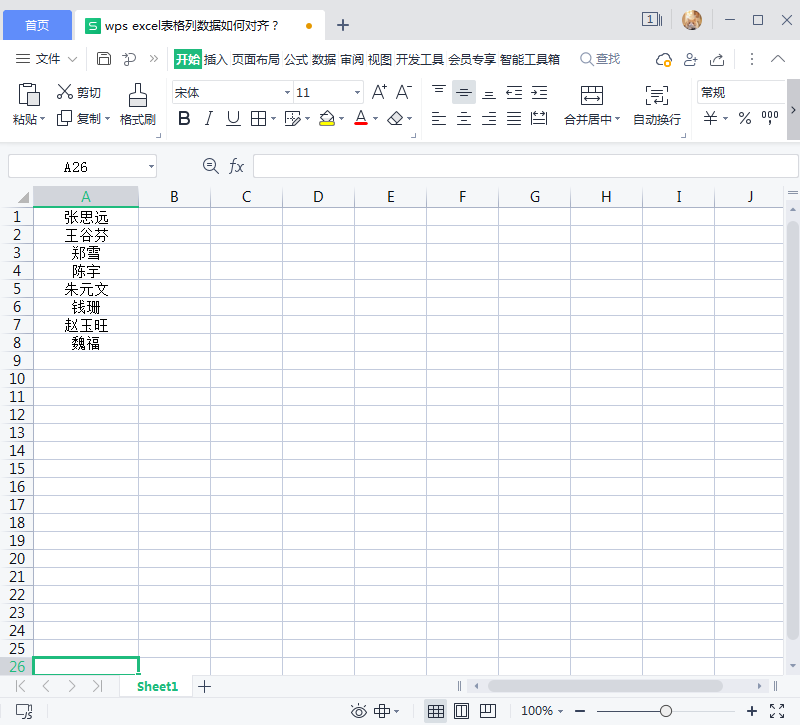 |
第二步:选中『A1~A8』单元格中,点击右键,弹出右键菜单后,选择『设置单元格格式(F)…』;
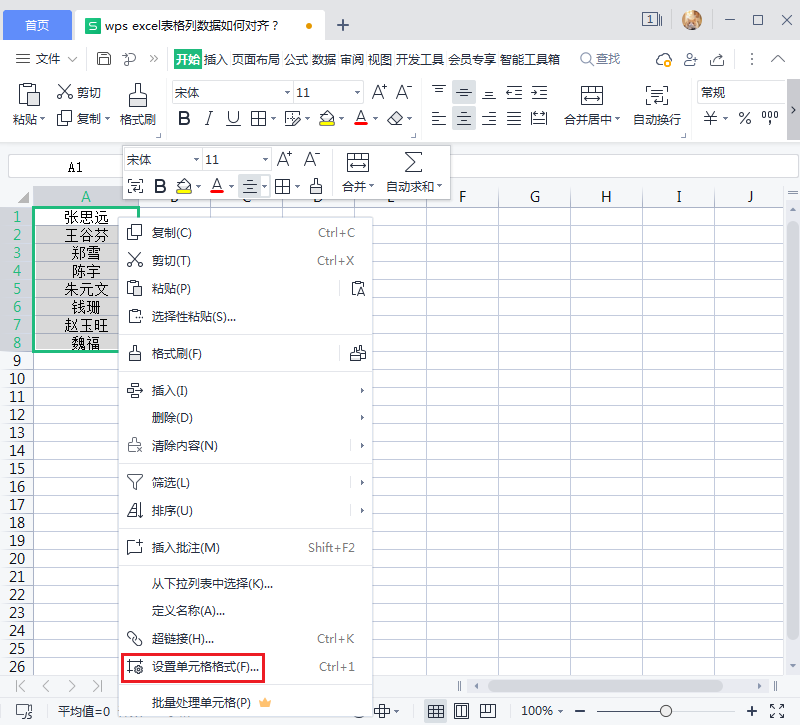 |
第三步:弹出『单元格格式』对话框,点击『对齐』选项卡,将『水平对齐(H):』设置为『分散对齐(缩进)』,将『缩进(I):』设置为『1』,然后点击右下角『确定』;
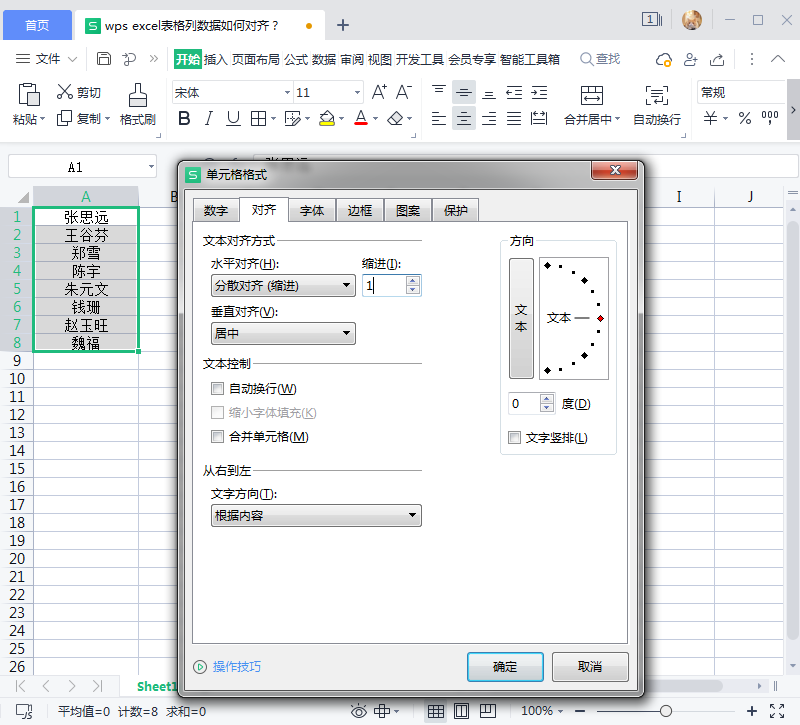 |
第四步:完成对齐设置。
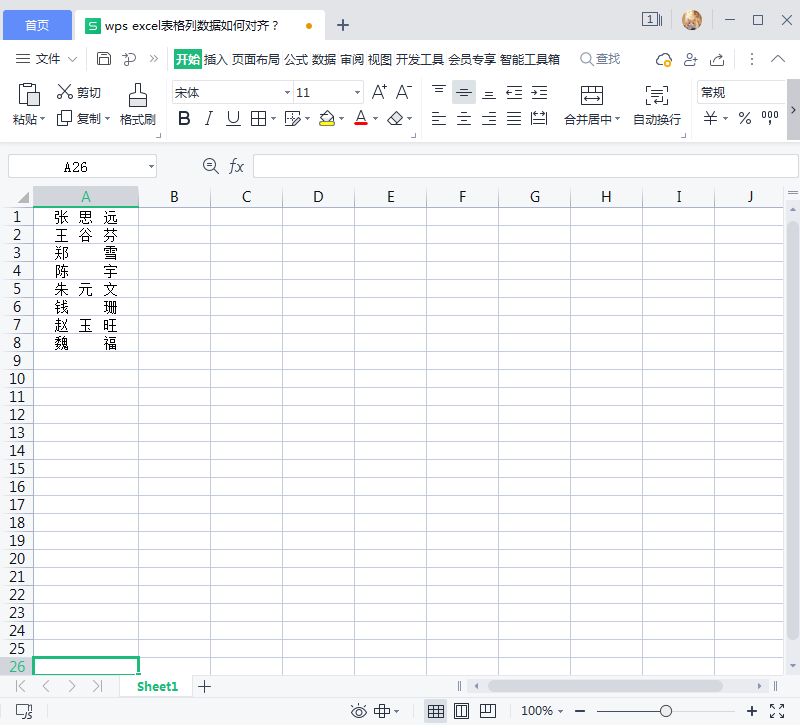 |
关于《wps excel表格列数据如何对齐》这篇文章的具体内容就介绍到这里,希望能对大家有所帮助。更多相关资讯和教程请关注 如意笔记-wps学习网!

